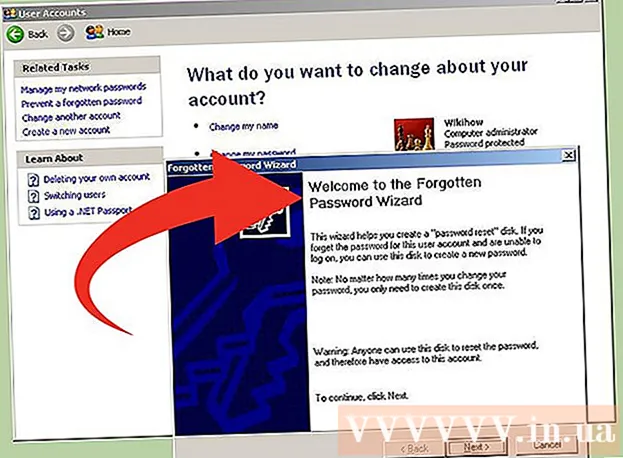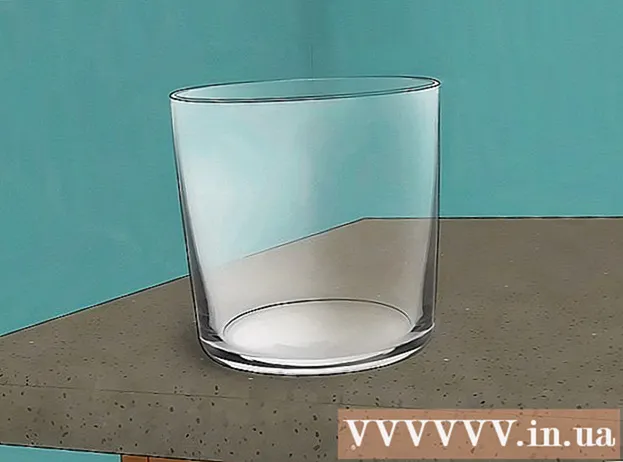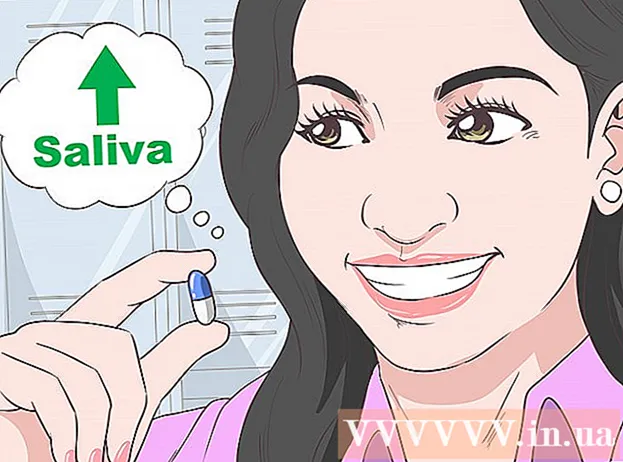Müəllif:
John Pratt
Yaradılış Tarixi:
13 Fevral 2021
YeniləMə Tarixi:
1 İyul 2024
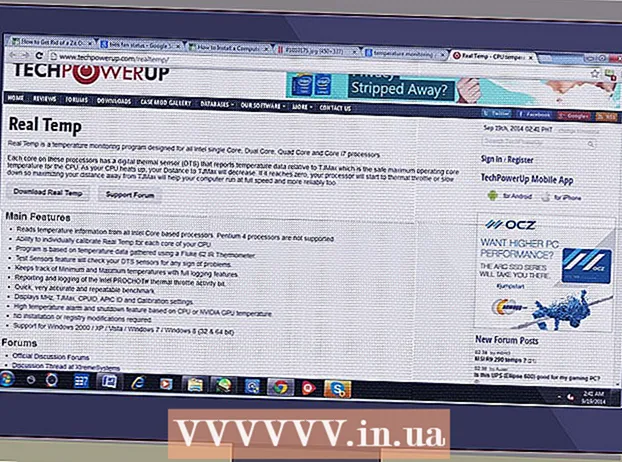
MəZmun
- Addımlamaq
- 3-ün 1-ci hissəsi: Bir fan almaq
- 3-cü hissə 2: Dolabın açılması
- 3-ün 3-cü hissəsi: Azarkeşləri konfiqurasiya etmək
Kompüterlər hamısı düzgün işləməlidir çoxsaylı komponentləri olan mürəkkəb texnologiya parçalarıdır. Tərəfdarlar, komponentlər üzərində sərin hava axını təmin etdikləri üçün hər hansı bir kompüterin vacib bir hissəsidir. Kompüteriniz ısınırsa və ya mövcud bir fanı dəyişdirməlisinizsə, yeni bir fan quraşdırmaq istiliyin aşağı düşməsinə və hətta kompüterin səssiz olmasına kömək edə bilər.
Addımlamaq
3-ün 1-ci hissəsi: Bir fan almaq
 Kompüter qutunuzun xüsusiyyətlərini yoxlayın. Kompüter pərəstişkarları üçün ən çox istifadə olunan 2 ölçü var: 80mm və 120mm. Kompüteriniz 60mm və ya 140mm kimi bir çox ölçülü dəstəkləyə bilər. Əmin deyilsinizsə, quraşdırılmış fanatlardan birini çıxarın və kompüter mağazanıza aparın.
Kompüter qutunuzun xüsusiyyətlərini yoxlayın. Kompüter pərəstişkarları üçün ən çox istifadə olunan 2 ölçü var: 80mm və 120mm. Kompüteriniz 60mm və ya 140mm kimi bir çox ölçülü dəstəkləyə bilər. Əmin deyilsinizsə, quraşdırılmış fanatlardan birini çıxarın və kompüter mağazanıza aparın. - Müasir şkafların əksəriyyətində 120 mm fanatlar var.
 Kompüter qutusuna baxın. Bir fan qura biləcəyiniz boş yerlərə baxın. Bunları kompüterin hər tərəfində tapa bilərsiniz. Hər bir kabinet fərqli şəkildə qurulur və mümkün azarkeş sayı üçün öz maksimumuna malikdir.
Kompüter qutusuna baxın. Bir fan qura biləcəyiniz boş yerlərə baxın. Bunları kompüterin hər tərəfində tapa bilərsiniz. Hər bir kabinet fərqli şəkildə qurulur və mümkün azarkeş sayı üçün öz maksimumuna malikdir.  Mümkünsə böyük azarkeşləri seçin. Dolabınız bir neçə ölçülü azarkeşi dəstəkləyirsə, daha böyük bir ölçü seçin. 120 mm azarkeşlər daha az effektiv, kiçik fanatlarla müqayisədə xeyli səssizdir və daha çox hava hərəkət edirlər.
Mümkünsə böyük azarkeşləri seçin. Dolabınız bir neçə ölçülü azarkeşi dəstəkləyirsə, daha böyük bir ölçü seçin. 120 mm azarkeşlər daha az effektiv, kiçik fanatlarla müqayisədə xeyli səssizdir və daha çox hava hərəkət edirlər.  Fərqli azarkeşləri müqayisə edin. Fərqli pərəstişkarlarını müqayisə etmək üçün başqalarının xüsusiyyətlərini və təcrübələrini oxuyun. Daha səssiz və etibarlı azarkeşlərə baxın. Azarkeşlər ümumiyyətlə çox ucuzdur və bir neçəsini alsanız endirim əldə edə bilərsiniz. Daha populyar istehsalçılardan bəziləri bunlardır:
Fərqli azarkeşləri müqayisə edin. Fərqli pərəstişkarlarını müqayisə etmək üçün başqalarının xüsusiyyətlərini və təcrübələrini oxuyun. Daha səssiz və etibarlı azarkeşlərə baxın. Azarkeşlər ümumiyyətlə çox ucuzdur və bir neçəsini alsanız endirim əldə edə bilərsiniz. Daha populyar istehsalçılardan bəziləri bunlardır: - Soyuducu Master
- Evercool
- Dərin Sərin
- Corsair
- Termaltake
 LED və ya standart arasında seçim edin. Dolabınıza bir az həvəs əlavə etmək istəyirsinizsə, LED pərəstişkarları ala bilərsiniz. Bunlar kabinetinizin fərqli rənglərdə yanmasını təmin edir, lakin biraz daha bahalıdır.
LED və ya standart arasında seçim edin. Dolabınıza bir az həvəs əlavə etmək istəyirsinizsə, LED pərəstişkarları ala bilərsiniz. Bunlar kabinetinizin fərqli rənglərdə yanmasını təmin edir, lakin biraz daha bahalıdır.
3-cü hissə 2: Dolabın açılması
 Yan paneli çıxarın. İçəri daxil olmaq üçün yan paneli kompüterdən çıxarmalısınız. Yan paneli çıxarmaq üçün kompüterin arxasındakı vintlərdən istifadə edin. Bu, anakartın əlavə olunduğu panelin qarşısındakı paneldir.
Yan paneli çıxarın. İçəri daxil olmaq üçün yan paneli kompüterdən çıxarmalısınız. Yan paneli çıxarmaq üçün kompüterin arxasındakı vintlərdən istifadə edin. Bu, anakartın əlavə olunduğu panelin qarşısındakı paneldir. - Kompüterin söndürüldüyünə və elektrik kabelinin çıxardığına əmin olun.
 Bir kompüter içərisində işləməzdən əvvəl hər zaman özünüzü topraklamalısınız. Elektrostatik boşalma komponentlərə ciddi zərər verə bilər. Elektrostatik bir bilək kəməri satın ala bilərsiniz və ya metal bir su kranına toxunaraq özünüzü torpaqlaya bilərsiniz.
Bir kompüter içərisində işləməzdən əvvəl hər zaman özünüzü topraklamalısınız. Elektrostatik boşalma komponentlərə ciddi zərər verə bilər. Elektrostatik bir bilək kəməri satın ala bilərsiniz və ya metal bir su kranına toxunaraq özünüzü torpaqlaya bilərsiniz. - Kompüterlə işləyərkən özünüzü topraklamağa davam edin ki, əlavə ödəniş yığılmayacaq.
 Bütün fan açılışlarını tapın. Şkafda bir fan quraşdırmaq üçün bir neçə boşluq var. Bunları modeldən asılı olaraq şkafın hər yerində tapa bilərsiniz.
Bütün fan açılışlarını tapın. Şkafda bir fan quraşdırmaq üçün bir neçə boşluq var. Bunları modeldən asılı olaraq şkafın hər yerində tapa bilərsiniz.  Anakartdakı enerji təchizatı üçün əlaqələri tapın. Bunları hər yerdə tapa bilərsiniz və bunlardan bir neçəsi ola bilər. Fan bağlantıları ümumiyyətlə CHA_FAN # və ya SYS_FAN # olaraq adlandırılır. Bağlayıcıların yerini tapmaqda çətinlik çəkirsinizsə, anakartın sənədlərinə baxın.
Anakartdakı enerji təchizatı üçün əlaqələri tapın. Bunları hər yerdə tapa bilərsiniz və bunlardan bir neçəsi ola bilər. Fan bağlantıları ümumiyyətlə CHA_FAN # və ya SYS_FAN # olaraq adlandırılır. Bağlayıcıların yerini tapmaqda çətinlik çəkirsinizsə, anakartın sənədlərinə baxın. - Bağlayıcılardan daha çox pərəstişkarınız varsa, əlavə fanları idarə etmək üçün Molex adapterlərindən istifadə edə bilərsiniz.
3-ün 3-cü hissəsi: Azarkeşləri konfiqurasiya etmək
 Hava soyuduculuğunun nə qədər səmərəli işlədiyini anlayın. Kompüterinizdəki pərəstişkarlar yalnız komponentlərinizin üstünə hava atmırlar. Bu, kompüterinizi soyutmağın ən təsirli yolu deyil. Bunun əvəzinə azarkeşlərin havanı kompüterinizdən keçməsi və təmiz havanın komponentlər üzərindən davamlı axmasına səbəb olması lazımdır.
Hava soyuduculuğunun nə qədər səmərəli işlədiyini anlayın. Kompüterinizdəki pərəstişkarlar yalnız komponentlərinizin üstünə hava atmırlar. Bu, kompüterinizi soyutmağın ən təsirli yolu deyil. Bunun əvəzinə azarkeşlərin havanı kompüterinizdən keçməsi və təmiz havanın komponentlər üzərindən davamlı axmasına səbəb olması lazımdır.  Azarkeşi yoxlayın. Azarkeşlər havanı işin üstünə yazılmış bir ox ilə göstərilən müəyyən bir istiqamətdə hərəkət etdirirlər. Heç bir ox yazılmırsa, fan mexanizmindəki etiketi nəzərdən keçirə bilərsiniz. Hava ümumiyyətlə stikerin yapışdırıldığı tərəfdən axır.
Azarkeşi yoxlayın. Azarkeşlər havanı işin üstünə yazılmış bir ox ilə göstərilən müəyyən bir istiqamətdə hərəkət etdirirlər. Heç bir ox yazılmırsa, fan mexanizmindəki etiketi nəzərdən keçirə bilərsiniz. Hava ümumiyyətlə stikerin yapışdırıldığı tərəfdən axır.  Azarkeşlərinizi küləyin tuneli yaradılacağı şəkildə yerləşdirin. Külək tünelini emiş qoyaraq və azarkeşləri üfürərək edirsiniz. Ümumiyyətlə emiş fanatlardan daha çox üfləyici azarkeşlər yerləşdirmək istərdiniz, çünki bu kabinetdə bir növ vakumun yaradılmasını təmin edir. Əgər belədirsə, kabinetdəki bütün kiçik dəliklər və yarıqlar da sərin havada çəkməyə başlayacaq.
Azarkeşlərinizi küləyin tuneli yaradılacağı şəkildə yerləşdirin. Külək tünelini emiş qoyaraq və azarkeşləri üfürərək edirsiniz. Ümumiyyətlə emiş fanatlardan daha çox üfləyici azarkeşlər yerləşdirmək istərdiniz, çünki bu kabinetdə bir növ vakumun yaradılmasını təmin edir. Əgər belədirsə, kabinetdəki bütün kiçik dəliklər və yarıqlar da sərin havada çəkməyə başlayacaq. - Arxa - Bir kompüterin arxasındakı enerji təchizatı havanı havaya sovuran bir fana sahibdir. Kassanın arxasına başqa bir fan yerləşdirin ki, bu da havanı söndürmək üçün nəzərdə tutulub.
- Ön - Kompüterinizin qabağına havaya çəkən bir fan quraşdırın. Lazım gələrsə, sabit disk yuvasına (mümkünsə) ikiqat ön fan qoyun.
- Yan - Yan fanatlar egzoz olaraq təyin edilməlidir. Əksər muhafazalar yan fanatı dəstəkləyir.
- Üst - Havaya çəkmək üçün üst bir fan quraşdırılmalıdır. Bir çıxışı yalnız yuxarı hissəyə yerləşdirmək məntiqli görünə bilər, lakin bu, onu əvəz edəcək qədər hava olmadan, çox miqdarda havanın axması ilə nəticələnir.
 Azarkeşləri quraşdırın. Fanı müvafiq vintlər ilə bağlayın. Etibarlı bir şəkildə bağlandığından əmin olun, əks halda fan çox səs çıxaracaqdır. Ventilyatoru möhkəm bir şəkildə vidalayın, ancaq sonrakı mərhələdə vantilatoru çıxartmaq istəyə biləcəyiniz üçün həddini aşmayın.
Azarkeşləri quraşdırın. Fanı müvafiq vintlər ilə bağlayın. Etibarlı bir şəkildə bağlandığından əmin olun, əks halda fan çox səs çıxaracaqdır. Ventilyatoru möhkəm bir şəkildə vidalayın, ancaq sonrakı mərhələdə vantilatoru çıxartmaq istəyə biləcəyiniz üçün həddini aşmayın. - Ventilyatorun özü də daxil olmaqla elektrik kabellərinin pervaneler arasında qala bilməyəcəyinə əmin olun. Lazım gələrsə, yoldan kənarlaşdırmaq üçün zip bağlarından istifadə edin.
- Vidayı vidalayarkən yerində saxlamaq çətindirsə, vintlər möhkəmlənənə qədər möhkəmləndirmək üçün bir neçə parça maska lentindən istifadə edin. Digər komponentləri və ya dövrələri maskalamadığınızdan əmin olun.
 Azarkeşləri anakartınıza qoşun. Çox azarkeşiniz varsa və ya fan kabelləri bağlayıcılara çatacaq qədər uzun deyilsə, fanları birbaşa enerji mənbəyinizə bağlamaq üçün Molex adapterindən istifadə edin.
Azarkeşləri anakartınıza qoşun. Çox azarkeşiniz varsa və ya fan kabelləri bağlayıcılara çatacaq qədər uzun deyilsə, fanları birbaşa enerji mənbəyinizə bağlamaq üçün Molex adapterindən istifadə edin. - Vantilatörlər birbaşa enerji təchizatı ilə əlaqəli olduqda, BIOS-da fanatların sürətinə nəzarət etmək mümkün deyil; həmişə tam sürətlə qaçırlar.
 Kompüterinizin qutusunu bağlayın. Fanatları sınamadan əvvəl kompüterinizin yuvasının bağlı olduğundan əmin olun. Dolablar və azarkeşlər hava axını nəzərə alınmaqla dizayn edilmişdir və açıq kabinet bunu inkar edir. Açıq şkaflar, qapalı bir şkafdan daha az təsirli bir hava axını var.
Kompüterinizin qutusunu bağlayın. Fanatları sınamadan əvvəl kompüterinizin yuvasının bağlı olduğundan əmin olun. Dolablar və azarkeşlər hava axını nəzərə alınmaqla dizayn edilmişdir və açıq kabinet bunu inkar edir. Açıq şkaflar, qapalı bir şkafdan daha az təsirli bir hava axını var.  Azarkeşlərinizi izləyin. Azarkeşlər anakarta qoşulubsa, BIOS vasitəsilə düzgün işlədiyini yoxlaya bilərsiniz. BIOS vasitəsilə fanın sürətini də idarə edə bilərsiniz. Windows-dan pərəstişkarlarınızın sürətini idarə etmək üçün SpeedFan kimi bir proqramdan istifadə edin.
Azarkeşlərinizi izləyin. Azarkeşlər anakarta qoşulubsa, BIOS vasitəsilə düzgün işlədiyini yoxlaya bilərsiniz. BIOS vasitəsilə fanın sürətini də idarə edə bilərsiniz. Windows-dan pərəstişkarlarınızın sürətini idarə etmək üçün SpeedFan kimi bir proqramdan istifadə edin.  Kompüterinizin istiliyinə diqqət yetirin. Azarkeşlərinizin yaxşı işləməsi yaxşıdır, amma məqsəd əlbətdə ki, kompüterinizdəki komponentləri sərinləməkdir. Kompüterinizdəki temperaturu izləmək üçün bir proqram yükləyin (SpeedFan bunu sizin üçün də edə bilər). Kompüteriniz hələ də çox qızırsa, pərəstişkarların yerini dəyişdirmək və ya istiqamətlərini dəyişdirmək istəyə bilərsiniz və ya daha həddindən artıq soyutma üsullarını nəzərdən keçirə bilərsiniz.
Kompüterinizin istiliyinə diqqət yetirin. Azarkeşlərinizin yaxşı işləməsi yaxşıdır, amma məqsəd əlbətdə ki, kompüterinizdəki komponentləri sərinləməkdir. Kompüterinizdəki temperaturu izləmək üçün bir proqram yükləyin (SpeedFan bunu sizin üçün də edə bilər). Kompüteriniz hələ də çox qızırsa, pərəstişkarların yerini dəyişdirmək və ya istiqamətlərini dəyişdirmək istəyə bilərsiniz və ya daha həddindən artıq soyutma üsullarını nəzərdən keçirə bilərsiniz.